
- •Лабораторная работа №1 настройка новой рабочей книги
- •Теоретические сведения
- •Диаграмма
- •Технология работы Создайте электронную таблицу учета результатов экзаменационной сессии студентов:
- •Список контрольных вопросов
- •Лабораторная работа № 2 создание и заполнение таблицы постоянными данными и формулами
- •Теоретические сведения
- •Задание 1
- •Экзаменационная ведомость
- •Содержимое ячеек, в которых располагаются название таблицы
- •Задание 2 технология работы
- •Список контрольных вопросов:
- •Задание №1 технология работы
- •Задание 2 технология работы
- •Задание 3 технология работы Проведите форматирование диаграммы.
- •Задание 4 технология работы
- •Список контрольных вопросов
- •Основные технологические операции по сортировке данных
- •Структурирование таблиц
- •Задание № 1 технология работы
- •Имена полей
- •Задание № 2 технология работы
- •Задание № 3 технология работы
- •Список контрольных вопросов
- •Литература
- •Лабораторная работа № 5 сводные таблицы
- •Реализация товаров
- •Задания для самоконтроля студентов
- •Практическое задание:
- •Операционный дневник
- •Практическое задание:
- •Реализация товаров
- •Практическое задание:
- •Ведомость расчета размера девальвации (изменение) национальной валюты
- •Практическое задание:
- •Ведомость расчета стоимости продукции с учетом скидки
- •Практическое задание:
- •Выдача тмц со склада предприятия
- •Практическое задание:
- •Практическое задание:
- •Производство продукции
- •Практическое задание:
- •Расчет заработной платы по предприятию
- •Практическое задание:
- •Переменные а, б, с.
- •Практическое задание:
- •Зависимость общей суммы затрат и себестоимости единицы продукции от объемов производства
- •Практическое задание:
- •Затраты на производство продукции
- •Практическое задание:
- •Функции
- •Практическое задание:
- •Показатели
- •Практическое задание:
- •Отгрузка товаров покупателям
- •Практическое задание:
- •Численность пенсионеров, состоящих на учете в органах социальной защиты населения
- •Практическое задание:
- •Реализация товаров
- •Практическое задание:
- •Интернатные учреждения для детей
- •Практическое задание:
- •Различные виды товаров
- •Практическое задание:
- •Показатели а, б, с
- •Содержание
Лабораторная работа № 2 создание и заполнение таблицы постоянными данными и формулами
Цель работы: научить студентов создавать таблицы, форматировать ячейки таблицы, выполнять любые технологические операции с таблицами, заполнять их постоянными данными и формулами, использовать различные функции при расчетах и т.д.
Теоретические сведения
Формат ячеек таблицы
Ячейки рабочего листа имеют заданный формат, который устанавливается с помощью контекстного меню Формат ячеек. Эти команды имеют несколько вкладок: Число, Выравнивание, Шрифт, Граница, Заливка, Защита.
Вкладка Число (рис. 2.1) – задает форматы представления данных в ячейке:
Общий – обеспечивает отображение числовых и текстовых данных произвольного типа;
Числовой – включает цифры и символы-разделители: десятичная точка, процент, знак мантиссы, знак числа, круглые скобки, денежное обозначение (р. или $);
Денежный и Финансовый – для отображения денежных величин;
Дата/время – для отображения даты и времени в выбранном формате;
Процентный – для вывода чисел, предварительно умноженных на 100, с символом процента;
Дробный – для вывода дробных чисел;
Экспоненциальный – для вывода чисел в экспоненциальном формате, например 1,65Е+044;
Текстовый – последовательность букв, цифр, специальных символов;
Дополнительный – нестандартные дополнительные форматы, например номер телефона, почтовый индекс и пр.
Все форматы – показывает все имеющиеся в Excel форматы
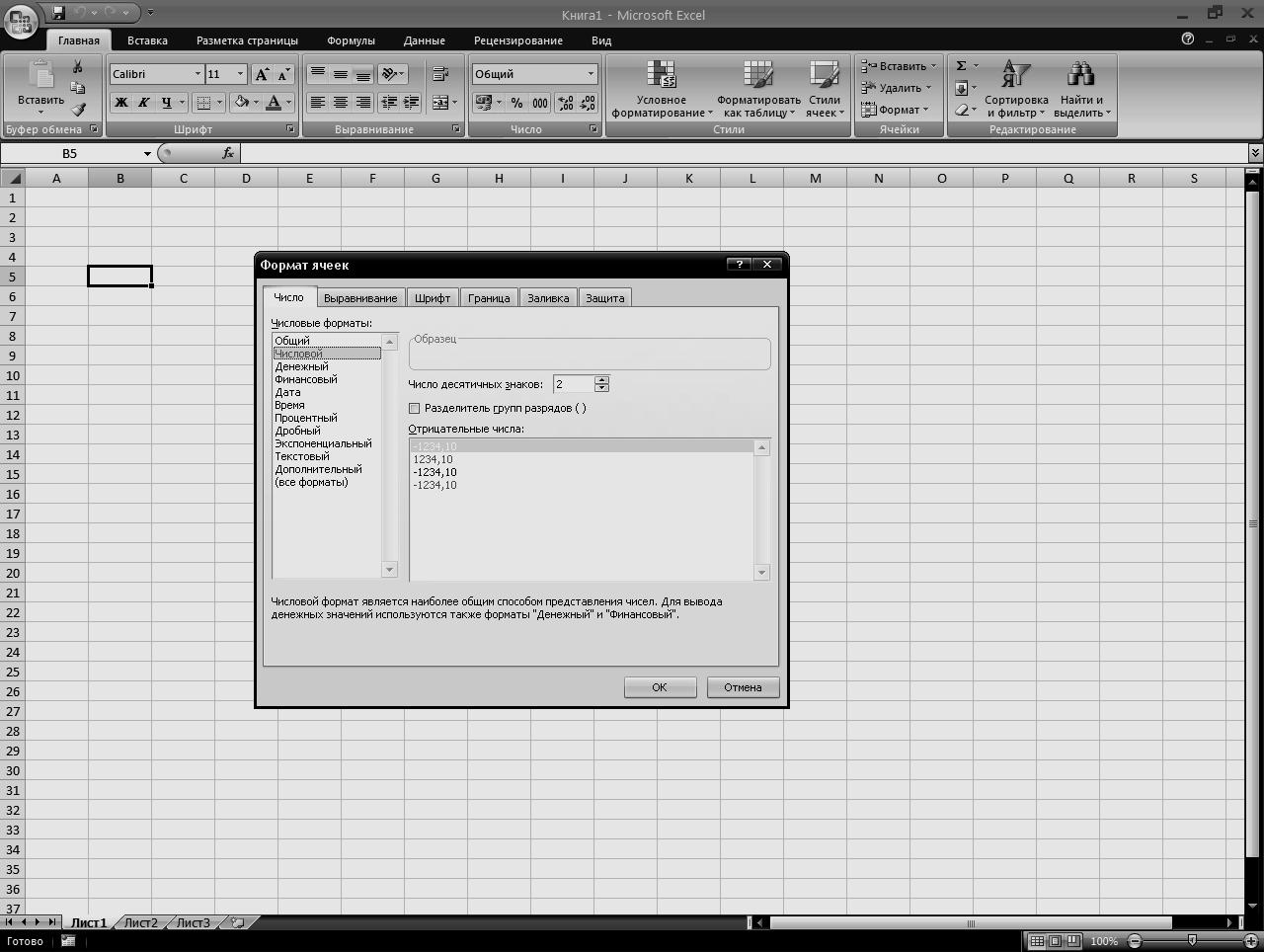
Рис. 2.1. Вкладка Число диалогового окна «Формат ячеек»
для выбора формата представления данных в таблице.
Вкладка Выравнивание определяет способ выравнивания данного в ячейке по горизонтали (по левому или правому краю, по значению, по центру выделения, по центру, по ширине, с заполнением) или по вертикали (по нижнему или верхнему краю, по центру или высоте);
Отображение – определяет, можно ли переносить в ячейке текст по словам, разрешает или запрещает объединение ячеек, задает автоподбор ширины ячейки;
Вкладка Шрифт – изменяет шрифт, начертание, размер, цвет, подчеркивание и эффекты текста в выделенных ячейках;
Вкладка Граница – создает рамки (обрамление) вокруг выделенного блока ячеек;
Вкладка Заливка – позволяет задать закраску ячейки (цвет и узор);
Вкладка Защита – управляет скрытием формул и блокировкой ячеек (запрет редактирования данных ячеек). Защита ячеек или скрытие формул действуют только после защиты листа (вкладка «Рецензирование», группа «Изменения», кнопка «защитить лист»).
Технологические операции с ячейками таблицы
В операциях обработки часто используется не отдельная ячейка, а блок ячеек. Блок – прямоугольная область смежных или несмежных ячеек, расположенных в разных местах. Блоком ячеек можно считать и строку, и столбец. Типовые технологические операции с блоками ячеек представлены в табл. 2.1.
Применительно к ячейке и блоку ячеек выполняются следующие действия:
Форматирование* перемещение*
копирование* заполнение
вставка* очистка форматов, содержимого, значений
удаление *
Внимание!
Первоначально выделяется блок ячеек – объект действия, а затем выбирается команда меню для исполнения действия.
При выделении блока несмежных ячеек необходимо предварительно нажать и удерживать клавишу Ctrl.
Помеченные (*) действия не выполняются для блока с несмежными ячейками.
Таблица 2.1
Типовые технологические операции с блоками ячеек
№ П/П |
Название технологической операции |
Технология выполнения операции с помощью управляющего меню |
Альтернативный вариант технологии с помощью контекстного меню или мыши |
|
1 |
2 |
3 |
4 |
|
1 |
Выделение блока смежных ячеек |
|
|
|
2 |
Выделение блока несмежных ячеек |
|
|
|
3 |
Форматировать блок ячеек |
|
|
|
4 |
Удалить блок (изменение структуры таблицы) |
|
|
|
5 |
Вставить блок ячеек (строк, столбцов, листов) |
|
|
|
Продолжение табл. 2.1
1 |
2 |
3 |
4 |
|
6 |
Копировать блок ячеек |
|
|
|
7 |
Вставить блок ячеек (предварительно выполнена команда копирования или вырезания) |
|
|
|
8 |
Вставить блок ячеек с размножением (предварительно выполнена команда копирования или вырезания) |
|
|
|
9 |
Очистить блок |
|
|
|
10 |
Перенести выделенный блок с помощью мыши |
_______ |
|
|
Продолжение табл. 2.1
1 |
2 |
3 |
4 |
|
11 |
Скопировать выделенный блок с помощью мыши |
________ |
|
|
12 |
Заполнение блока значениями |
|
– |
|
13 |
Заполнение блока ячеек при копировании с помощью мыши |
– |
|
|
Продолжение табл. 2.1
1 |
2 |
3 |
4 |
|
14 |
Заполнение блока ячеек значениями с помощью мыши |
– |
|
|
15 |
Заполнение блока ячеек списком значений (ряды) с помощью мыши |
____ |
|
|
16 |
Заполнение блока ячеек форматами с помощью мыши |
_____ |
|
|
Продолжение табл. 2.1
1 |
2 |
3 |
4 |
17 |
Заполнение блока ячеек значениями согласно прогрессии |
|
|
18 |
Скрыть блок строк (столбцов) |
_____ |
|
19 |
Показать блок скрытых строк (столбцов) |
|
|
Окончание табл. 2.1
1 |
2 |
3 |
4 |
20 |
Построение экстраполяционных (прогнозных) рядов (т.е. расчет будущих значений в свободных ячейках на основании уже введенных значений) |
|
|
21 |
Присвоение имени блоку ячеек |
|
|
Заполнение таблицы постоянными значениями
В ячейки рабочего листа вводятся два вида данных: постоянные значения (константы) и формулы.
Постоянные значения – это числа, символы, текст. В ячейку константа записывается следующим образом: курсор устанавливается в ячейку и с клавиатуры вводится значение. Редактирование введенного значения проводится после установки курсора в нужную ячейку, а далее следует либо нажать клавишу F2, либо щелкнуть кнопкой мыши в строке ввода в нужном месте.
Формулы вводятся и редактируются аналогично. Однако прежде чем их вводить, надо разобраться с правилами их формирования.
Формулы в таблице и технология их использования
Под формулой в электронной таблице понимают выражение, состоящее из операндов и операций. Формулы строятся как выражение для вычисления нового значения. Тип значения, полученного в результате вычисления по формуле, определяется типом операндов выражения. Формула всегда начинается с символа равно (=). В качестве операндов используются:
числа;
тексты (вводятся в двойных кавычках, например «Неявка»);
логические значения (например, ИСТИНА и ЛОЖЬ, условия типа А23=А45 и т.д.);
значения ошибки (типа # ДЕЛ/О!, #Н/Д, #ИМЯ?, #ПУСТО!, #ЧИСЛО!, ^ССЫЛКА! И #ЗНАЧ!);
ссылки – адреса ячеек. При перечислении ссылки разделяются точкой с запятой, на пример: А4; С5; CIO: Е20;
встроенные функции Excel 97.
Примечание. Альтернативный стиль ссылок R1C1 в книге не рассматривается
Операнды в формулах соединяются с помощью символов операций:
арифметических операций: + (сложение), – (вычитание), / (деление), * (умножение), ^(возведение в степень);
операций отношения: >, >= (не меньше), < , <= (не больше), =, <> (не равно).
Формулы можно копировать в другие ячейки. При этом в зависимости от типа ссылок, входящих в копируемую формулу, осуществляется их настройка: автоматическая (для относительных ссылок) или полуавтоматическая (для частично абсолютных ссылок). Различают следующие типы ссылок:
относительные ссылки, например А2 или С23, которые всегда изменяются так, чтобы отобразить правило их вхождения в формулу относительно ее нового местоположения. При копировании формулы в новую книгу и лист перед ссылкой, входящей в скопированную формулу, появляется имя книги и листа, откуда производилось копирование (STAR|ЛИСТ5!F4);
абсолютные ссылки, которые перед именем столбца и номером строки имеют символ $. Назначение абсолютной ссылки производится следующим образом: в строке ввода перед ссылкой устанавливается курсор и нажимается клавиша F4, например $A$4. Можно сделать то же самое, вводя символ $ с клавиатуры. При копировании абсолютные ссылки остаются неизменными;
частично абсолютные ссылки, которые при копировании корректируются частично. Символ $ стоит или перед именем столбца, или перед номером строки ($R2, F$5). Например, при копировании формулы, содержащей $F5, сохранится имя столбца F, а номер строки будет изменен;
• имена блоков, например ЦЕНА. Имя связывается с данными блока, а не с его местоположением. Можно блок перенести в другое место, что не повлияет на его имя.
Формулы можно копировать в другие ячейки. При этом в зависимости от типа ссылок, входящих в копируемую формулу, осуществляется их корректировка: автоматическая (для относительных ссылок) или полуавтоматическая (для частично абсолютных ссылок).
Пример. На рис. 2.2 представлен результат копирования формул из одной ячейки в другую для трех вариантов ссылок: относительных, абсолютных, частично абсолютных.
Относительные
ссыпки
=A1+B2
Абсолютные
ссылки
=$C$1+$D$2
Частично
абсолютные ссылки
=$E1+F$2



|
А |
В |
С |
D |
Е |
F |
G
=$E4+G$2
Результат
копирования формулы с частично
абсолютными ссылками
|
1 |
10 |
|
10 |
|
10 |
|
6 |
2 |
|
100 |
|
100 |
|
100 |
7 |
3 |
|
1 |
|
1 |
|
1 |
8 |
4 |
0 |
5 |
6 |
5 |
4 |
9 |
1 |
5 |
9 |
2 |
2 |
0 |
3 |
0 |
3 |
6 |
|
|
8 |
|
1 |
|
11 |
Результат
копирования формулы с относительными
ссылками из B3
в C6
=$C$1+$D$2
Результат копирования формулы с
абсолютными ссылками из D3
в E6
Рис. 2.2. Иллюстрация правила изменения ссылок при копировании формул из одной ячейки в другую.
Как использовать функции в таблице
В любых версиях Excel для различных типов вычислений имеется большое число встроенных функций: математических, статистических, логических, текстовых, информационных и др.
Функции
вводятся обычным набором с клавиатуры
или более предпочтительным способом –
с помощью Мастера
функций (рис.
2.3), диалоговое окно которого вызывается
кнопкой
![]() ,
находящейся во вкладке Формулы
,
находящейся во вкладке Формулы

Рис. 2.3. Диалоговое окно «Мастер функций»
для выбора категории и вида функции.
Все функции разделены на категории, каждая из которых включает в себя определенный набор функций.
Для каждой категории функций справа в окне (см. рис. 2.3) показан их состав. Выбирается категория функция (слева), имя функции (справа), внизу дается краткий синтаксис функции. Если функция использует несколько однотипных аргументов, указан символ многоточия (...).
После нажатия кнопки ОК появляется следующее диалоговое окно (пример окна приведен на рис. 2.4) и осуществляется построение функции, т.е. указание ее аргументов. Каждый аргумент вводится в специально предназначенную для него строку, например, так, как показано на рис. 2.4.

Рис. 2.4. Пример диалогового окна для задания аргументов
логической функции ЕСЛИ.
Кнопка
![]() позволяет увеличить масштаб строки
ввода аргумента. Формулу вводят в ячейку.
Для вставки в формулу других функций в
строке ввода, которая находится в верхней
части окна над рабочим полем (рис. 2.5),
предусмотрена кнопка вызова функций.
позволяет увеличить масштаб строки
ввода аргумента. Формулу вводят в ячейку.
Для вставки в формулу других функций в
строке ввода, которая находится в верхней
части окна над рабочим полем (рис. 2.5),
предусмотрена кнопка вызова функций.
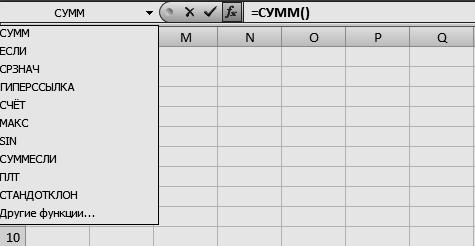






Рис. 2.5. Использование кнопки вызова функции в строке ввода.
Правила построения формул с помощью Мастера функций:
состав аргументов функций, порядок задания и типы значений фиксированы и не подлежат изменению;
обеспечивает возврат в диалоговое окно на строку ввода для формирования аргумента, как результата промежуточного вычисления по функциям, нажимается кнопка вызова функций в строке ввода (рис. 2.5); глубина вложенности – произвольная;
аргументы вводятся в специальных строках ввода, например, так, как изображено на рис. 2.4;
для ввода имени блока ячеек вызывается контекстное меню, выбирается Имя диапазона, в котором изменяем и имя блока ячеек;
для построения ссылки следует установить курсор в поле ввода, а затем перевести указатель мыши на требуемый рабочий лист для выделения ячейки или блока;
абсолютные ссылки формируются при установке курсора перед адресом ячейки в строке ввода и нажатии клавиши F4.

 10
10 10
10 10
10

 10
10